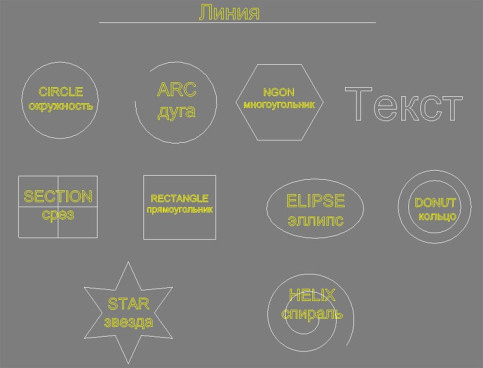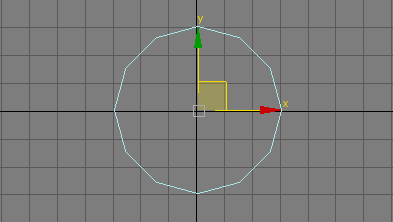
Сплайн (от англ. spline) — лекало, используемое для черчения кривых линий. А в математике это функция, область определения которой разбита на конечное число отрезков. В частности, сплайны интенсивно используются для задания поверхностей в различных системах компьютерного моделирования.
То что сплайн состоит из отрезков прямых линий можно увидеть на первой иллюстрации.
Внешне сплайны представляют собой разнообразные линии, форма линии определяется типом вершин, через которые она проходит.
Сплайнами могут быть как простейшие геометрические фигуры: прямоугольники, звезды, эллипсы и пр., так и сложные ломаные или кривые, а также контуры текстовых символов.
Как создать сплайн в программе 3DsMax
Сами по себе сплайны не отображаются при рендере, а служат вспомогательными средствами. Создать сплайн можно перейдя во вкладку Create - Shapes - Splines.
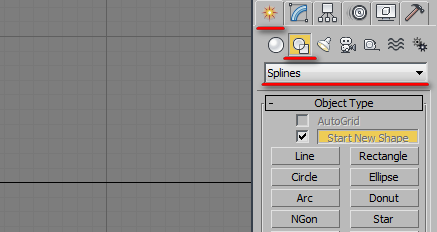
Основные формы сплайнов параметрические:
Например у прямоугольника задается длина, ширина и радиус скругления углов.
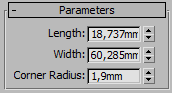
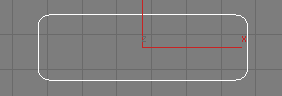
Для дальнейшего редактирования любого сплайна, после изменения параметров, необходимо нажать на него правой кнопкой мыши и выбрать из контекстного меню Convert To - Convert To Editiable Spline, или применить модификатор Edit Spline из списка модификаторов.
Объет Line уже предназначен для создания произвольного сплайна и имеет те же инструменты редактирования, что и при применении вышеуказанных модификаторов.
Все сплайны состоят из точек (vertex) и сегментов (segment):
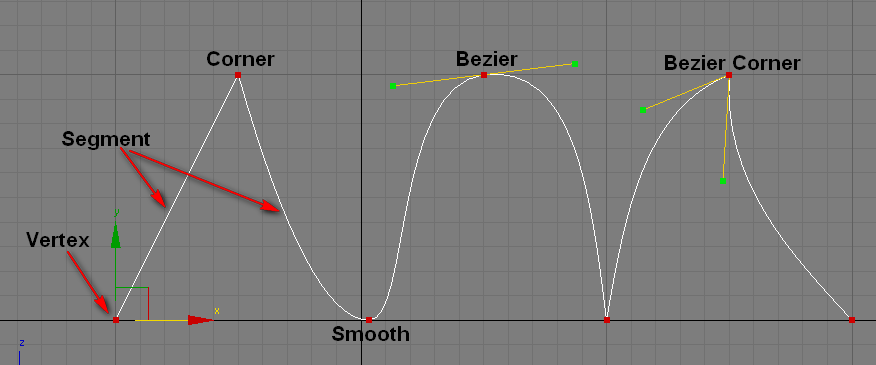
Точки бывают четырех типов:
1. Corner - точка образует ломаную.
2. Smooth - автоматически сглаживает линию, образуя кривую.
3. Bezier - так же образует сглаженую линию, но формой изгиба можно манипулировать с помощью специальных маркеров.
4. Bezier corner - в отличии от bezier маркеры несимметричны.
Поменять тип узла можно через контекстное меню, нажав по любой вершине правой клавишей мыши.
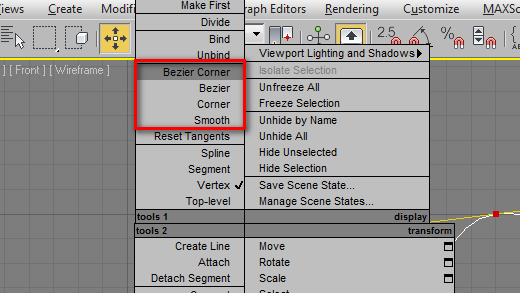
Группа инструментов редактирования сплайнов имеет несколько вкладок: Rendering, Interpolation, Selection, Soft Selection и Geometry.
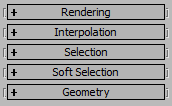
Вкладка Rendering:
Обычно считается что сплайны в 3D - это объекты нулевой толщины. Чтобы сплайн сделать видимым и задать форму сечения, - необходимо включить отображение его толщины во вьюпорте и если необходимо, то и в рендере.
Enable in rendering - включает отображение сплайна при рендере.
Enable in Viewport - включает отображение сплайна в окнах вьюпорта.
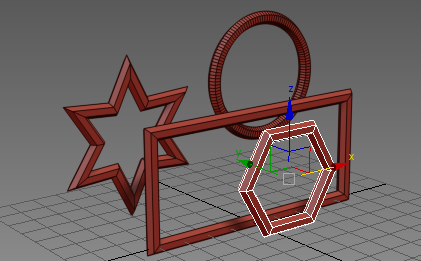
Radial - сплайн будет иметь радиальное сечение с разным количеством сторон.
Thickness - толщина или диаметр круга в сечении.
Sides - количество сторон круга (если выбрать 6, то в сечении будет шестиугольник).
Angle - Угол поворота сечения.
Rectangular - сплайн будет иметь форму доски (то есть прямоугольник в сечении).
Length - длинна прямоугольника в сечении. Width - ширина прямоугольника в сечении.
Aspect - соотношение длинны и ширины друг к другу.
Auto Smooth - включает автоматическое сглаживание.
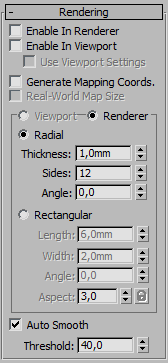
Вкладка Interpolation:
Steps - количество сегментов между каждыми двумя точками сплайна (для сглаженных форм требуется большее количество, для ломаной линии достаточно значения от 0 до 2).
Optimize - сегменты на сплайне располагаются равномерно.
Adaptive - автоматически подбирает количество сегментов, для получения идеально гладкой формы.
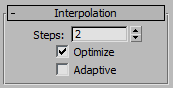
При увеличении количества шагов - сплайн выглядит боле плавным, а если использовать адаптивное сглаживание Adaptive - программа автоматически увеличивает количество шагов в местах изгиба сплайна.
Адаптивность можно посмотреть, применив к текстовому сплайну модификатор Extrude см ниже.
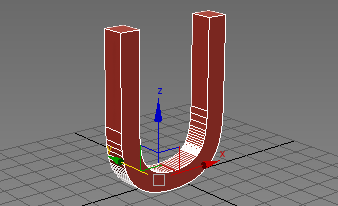
А если выбрать вариант Optimize - объект выглядит так, как на иллюстрации ниже:
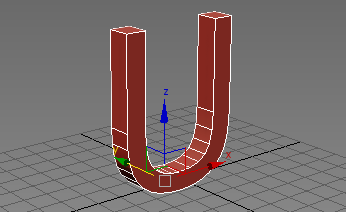
Видно что в таком случае количество вершин у сплайна меньше и как результат сама сцена будет содержать меньшее количество вершин, и файл займет меньше места на диске, и также в оператитивной памяти компьютера.
Вкладка Geometry:
Преобразование сплайна делает все его компоненты, такие как сегменты и вершины, доступными для изменения. Можно редактировать сплайн на 4 различных уровнях:
- На уровне объекта; На уровне вершины; На уровне сегмента; На уровне сплайна.
Редактирование сплайнов на уровне объекта.
Редактирование сплайнов на уровне объекта является методом, используемым по умолчанию при обращении к командой панели Изменить (Modify) ![]() в момент, когда в сцене выделен сплайн.
в момент, когда в сцене выделен сплайн.
Доступ к командам для редактирования на разном уровне может быть осуществлён посредством выбора подобъекта в стеке модификатов:
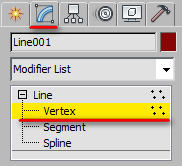
Выбором Вершина (Vertex), Сегмент (Segment), Сплайн (Spline) в свитке Selection.

Щёлчка на сплайне правой клавишей мыши и выбора необходимого уровня - см иллюстрацию ниже.
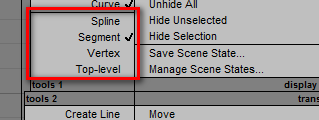
Редактирование на уровне сплайна позволяет выполнить следующие основные функции:
Присоединить один Attach или несколько сплайнов (Attach Mult.) к текущей форме, это позволяет объединять раннее созданные сплайны в единую форму.
Можно добавлять линии к существующей форме по мере их создания (Create Line).
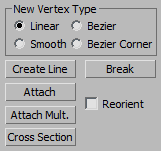
Редактирование сплайнов на уровне вершин.
Когда в качестве подобъекта выбрана вершина, вершины текущего сплайна являются единственными объектами, которые могут быть выделены.
Это означает, что при выборе команды Выделить Объект (Select Object) ![]() можно выделять только одну или несколько вершин.
можно выделять только одну или несколько вершин.
Если щёлкнуть правой кнопкой мыши на выделенной вершине, можно изменить её тип. Как уже указывалось, вершины могут иметь один из 4-ёх типов: сглаженные, с изломом, Безье и Безье с изломом.
Следует отметить следующие команды:
Weld (Слить): позволяющую слить две концевые или совпадающие вершины в одну.
Подведите одну концевую вершину к другой с помощью инструмента Move (Переместить) ![]() , выделите их, и если расстояние между вершинами окажется меньше, чем указанное в счетчике рядом с инструментом - вершины соединятся в одну.
, выделите их, и если расстояние между вершинами окажется меньше, чем указанное в счетчике рядом с инструментом - вершины соединятся в одну.
![]()
Чуть выше в панели Geometry есть также возможность включить режим автоматического соединения точек Automatic Welding, и также с минимальным растоянием при котором точки будут соединяться.
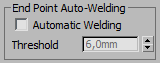
Break (Разделить): Позволит разделить сплайн на несколько частей в месте выделеной вершины. После применения образуется две совпадающие вершины.
![]()
Delete (Удалить): удаление вершины как части сплайна (Del на клавиатуре).
Вставка на пересечении (CrossInsert): позволяет вставлять вершину в точке пересечения сплайнов;
Закругление (Fillet): эта команда позволяет выделить отдельную вершину и создать закругление кривой, установив в счётчике требуемое значение радиуса кривизны;
Срез или Фаска (Chamfer): команда аналогична команде Закругление (Fillet) за тем исключением, что при её использовании создаётся прямой, а не закруглённый срез угла.
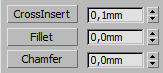
Прикрепить (Bind)/Отсоединить(Unbind): используются при необходимости прикрепления конечной точки одного сплайна к средней точке другого, входящего в состав той же самой формы и соответственно для отсоединения вершины.
![]()
Уточнить (Refine): позволяет осуществлять дополнительную проработку (детализации) сплайна за счёт добавления вершин.
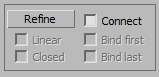
Insert (Вставить), которая дает возможность вставить вершину в любой точке сплайна, сразу же переместить ее и продолжить добавление новых вершин и сегментов сплайна.
![]()
Редактирование сплайнов на уровне сегментов.
3D Studio Max позволяет выделять и редактировать требуемые сегменты. Команды по редактированию сегментов схожи с командами по редактированию вершин, за исключением отдельных команд:
Данные команды не оказывают никакого влияния на тип вершин, между которыми располагается сегмент, определяя только форму сегмента.
Delete (Удалить): удаление сегмента как части сплайна (Del на клавиатуре)
Detach (Отделить): позволяет отделять выделенные сегменты и создавать из них новые формы;
Divide (Разделить): позволяет выполнить разбивку любых выделенных сегментов на равные части за счёт добавления вершин, равномерно распределённых вдоль сегмента.
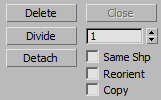
Редактирование сплайнов на уровне сплайнов.
Редактирование на уровне сплайнов применяется для объединения нескольких сплайнов в новый сплайн. При редактировании на уровне сплайнов используется ряд команд, позволяющих:
Команда Замкнуть (Close) используется для соединения первой и последней вершин с созданием замкнутого сплайна.
![]()
Создание копии сплайна командой Контур (Outline), повторяющей форму оригинала и отстоящей от него на указанное расстояние;
![]()
Поменять порядок следования вершин сплайна на обратный с помощью команды Обратить (Reverse);
![]()
Манипулирование отдельными сплайнами, являющимися компонентами более крупного сплайна
Создание зеркальной копии сплайна с использованием команды Отразить (Mirror), причём полученная копия включается в состав текущей формы;
![]()
Булевские операции (логические). Сложение, вычитание, объединение двух сплайнов.
![]()
Подрезание (Trim) сегментов одних сплайнов, попавших внутрь других сплайнов из состава этой же формы.
Или для Наращивания (Extend) сегментов одних сплайнов до пересечения с сегментами других.
![]()
Внимание! Данный материал дополняется, оставляйте свои комментарии.
Более подробно о методах моделирования - на моих уроках....
Рубрики
-
3D и графика ( 7 )
-
Веб разработка ( 13 )
-
Железо и периферия ( 8 )
-
Портфолио и резюме ( 3 )
-
Сервер на Debian Linux ( 20 )
-
Сисадмину на заметку ( 14 )
-
Тестовая лаборатория ( 10 )
Новые записи
25.03.23 Ошибка 0x00000709 при попытке установить сетевой USB принтер
05.10.19 Добавление сертификата в exim4
18.08.18 Утилиты диагностики системы Linux
02.10.16 Отключение systemd на Debian
Комментарии
- Спасибо огромное! Всё получилось на стареньком ноуте Toshiba Satellite A500
24.06.25 15:20 комментирует: Александр - У меня скорость где то в 4 раза выросла я в шоке!!!Автору респект! HP610
11.05.25 19:44 комментирует: Юрий - Всё отлично! Спасибо за гайд!
03.03.24 08:01 комментирует: Luidgi Vampa - Добрый день! Спасибо вам за ваши статьи! Подскажите пожалуйста. Как проверить ус...
17.01.24 01:47 комментирует: Олег